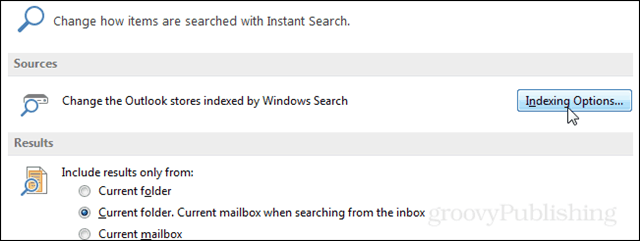Инсталирајте и аутоматски ажурирајте корисне програме помоћу Нините-а
Нините Изабран Фрееваре / / March 18, 2020
Последњи пут ажурирано

Нините је бесплатна софтверска услуга која вам омогућава да лако и аутоматски инсталирате бесплатне апликације и стално их ажурирате. Ево како да га подесите!
Што бисте рекли да вам кажем да постоји једноставан и лаган начин да се аутоматски инсталирају најбољи доступни бесплатни програми? Шта би рекао када бих вам рекао да би исти програм такође могао аутоматски да ажурира ваше програме, а када га поставите, нећете морати да радите ни једну ствар? Луда ха? Па, погодите шта, Нините може урадити обе те ствари, а показаћу вам како у наставку чланка.
Инсталирајте програме за радну површину од Нините-а
Започните с преласком на нините.цом користећи жељени прегледач.
На веб локацији Нините.цом наћи ћете огроман списак апликација и све оне (осим суђења за МС Оффице) су бесплатни за употребу. Обично ће вам требати само 1-2 програма по категорији, али не дозволите да вас спречим да зграбите онолико колико желите.
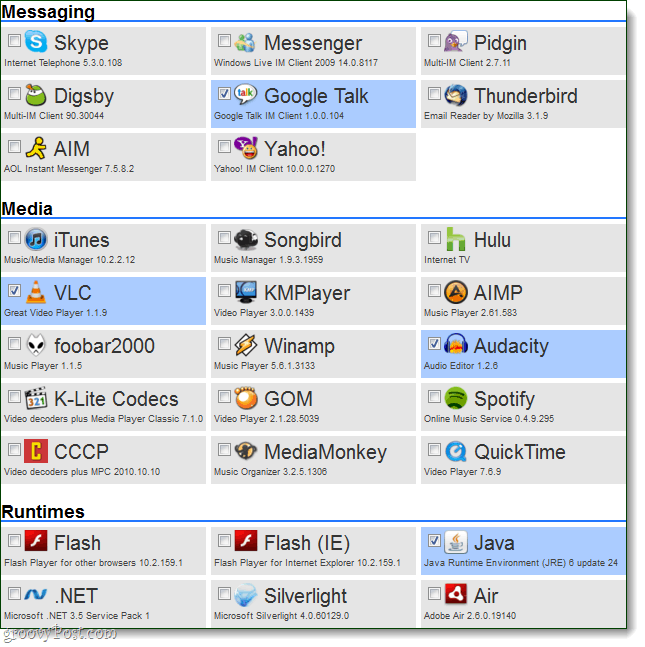
Једном када набавите програме које желите да будете проверени,
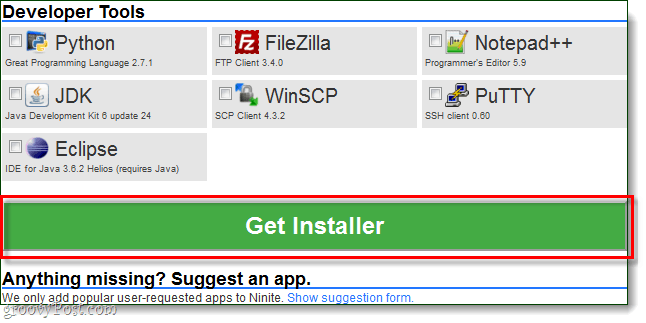
Инсталациони програм ће аутоматски проћи и инсталирати сваки програм по један, али нећете морати ништа да радите! Можете је пустити да ради у позадини или само седети и гледати је. Када је инсталација завршена, кликниБлизу.
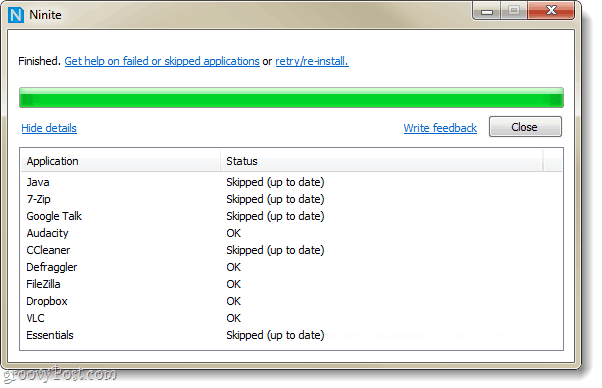
То је све што је ту, сви ваши програми требали би бити инсталирани и спремни за употребу.
Готово са инсталацијом!
Сада поставимо Нините да аутоматски ажурира програме које смо управо инсталирали на редовној основи. Употреба Нините-а за ажурирање је много лакше него појединачно ажурирање сваког програма и можемо га подесити тако да нећемо ни приметити када пролазе ажурирања.
Корак 1
Кликните на тхе тхе Старт мени Орб и Типтаск планнер у пољу за претрагу, затим притиснитеУнесите.
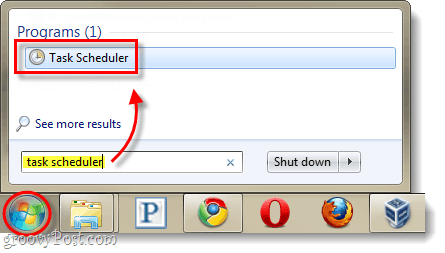
Корак 2
У прозору Планер задатака, кликни тхе тхе поступак менија, а затим одаберитеКреирајте основни задатак…
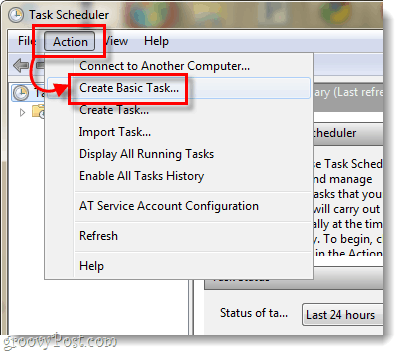
3. корак
Сада смо у чаробњаку за креирање задатака. На првој страници унесите назив задатка, попут „Нините Упдатер“, а затим Кликните наСледећи.
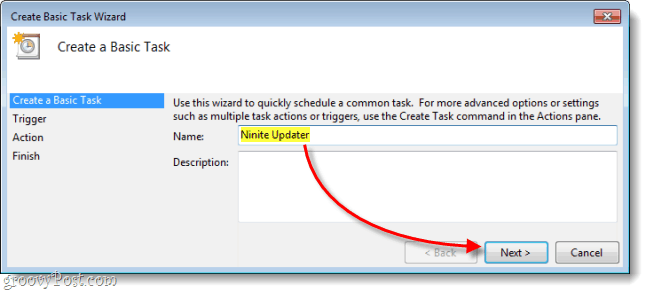
4. корак
На страници Триггер, ИзаберитеНедељно онда Кликните наСледећи.
Будући да се већина програма не ажурира на дневној бази, мало је претјерано провјеравати да ли постоје ажурирања.
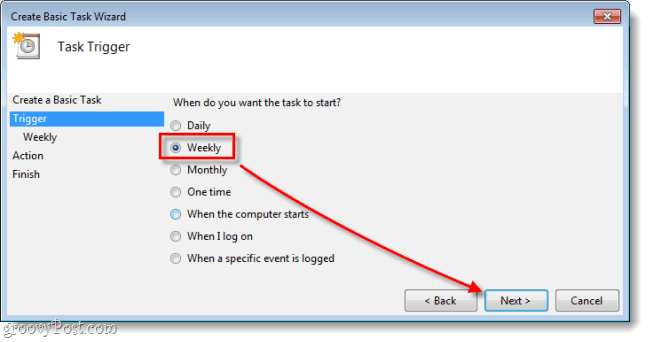
Корак 5
Подесите а време дана за који желите да се ажурирање догоди, а затим Комплет Шта дан у недељи желите да прође провјера ажурирања.
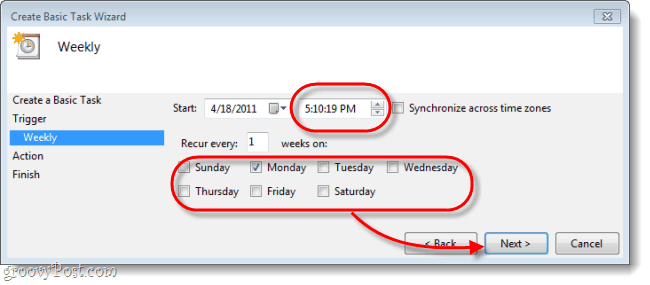
Корак 6
На страници Акција, одаберитеПокрените програм.
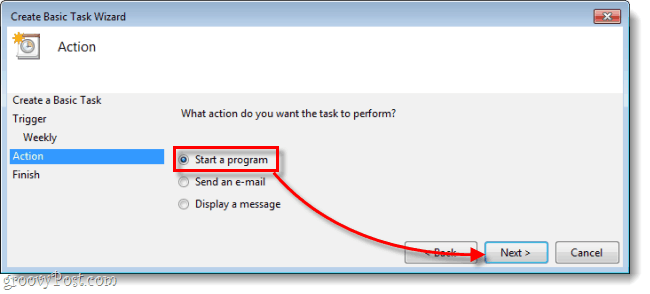
Корак 7
Сада ћете морати кликниПретражите и идите до инсталационог програма Нините који сте преузели са странице нините.цом. Вјероватно је у мапи за преузимања, али можете је премјестити било гдје желите. Када то учините, Тип/silent у оквир „Додавање аргумената“. Онда Кликните наСледећи.
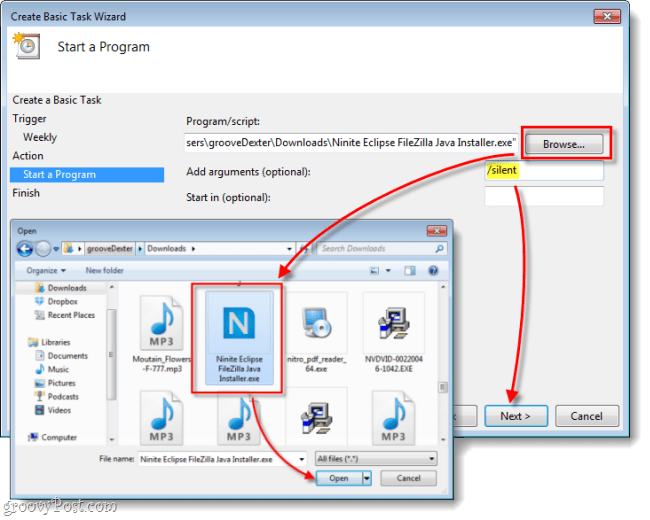
Корак 8
На крајњој страници са резимеом провјерите да ли све изгледа добро и онда кликниЗаврши.
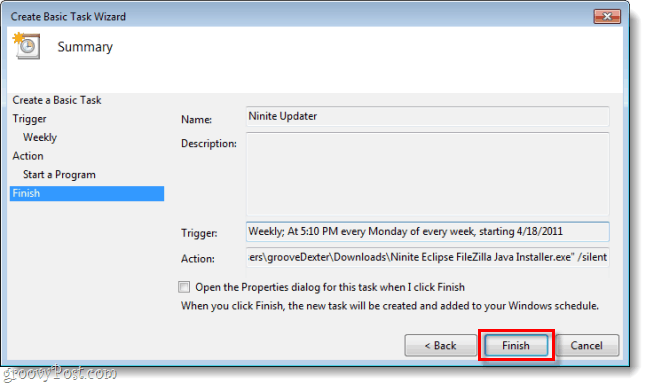
Готови сте
Сада ће Нините аутоматски недељно аутоматски проверавати исправке за све програме за које сте изабрали Инсталатора. Чак и ако већ имате инсталиране програме, можете их одабрати на нините.цом и додати их у програм за инсталацију ако желите да користите Нините за ажурирање. Ово је најгори начин на који сам аутоматски ажурирао већину софтвера на рачунару.